使用 macOS 作為客體作業系統
您可以在虛擬機器中安裝一個 macOS 副本並用作虛擬機器作業系統。這在一些情況下有幫助,例如,您想要在不用登入與登出主要帳戶的情況下在另一個 macOS 版本中測試軟體。
依預設,
要在虛擬機器中安裝 macOS:
- 開啟 Parallels Desktop 並選擇「 檔案 」>「 新增 」或使用「 控制中心 」右上角的「 + 」按鈕。
- 在「 免費系統 」下,選取「 下載 macOS 」,按一下「 繼續 」,並根據螢幕說明操作。此過程會安裝最新公開可用版本的 macOS。
- 如果您想安裝其他版本的 macOS,請使用「 從映像檔安裝 Windows、Linux 或 macOS 」選項,並根據螢幕說明操作。此方法也支援拖放功能。
-
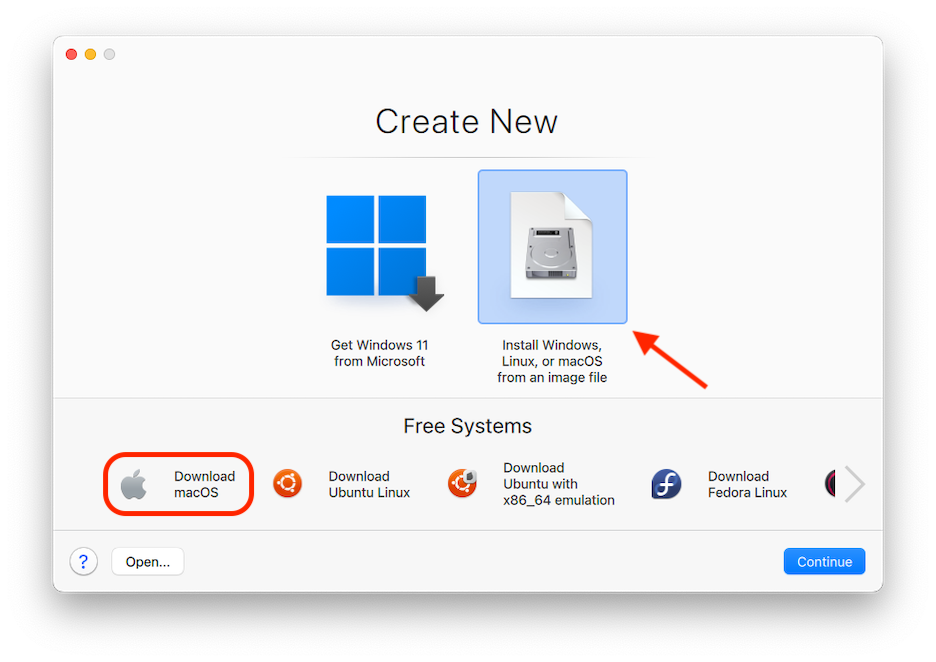
macOS 虛擬機器仍存在一些限制,其中一些限制特定於 CPU 架構。 例如,任何 macOS 虛擬機器都不支援 一致性模式(Coherence) 。
您還可以在主機和來賓 macOS 之間複製和貼上文字以及拖放文件,就像使用 Windows 作為來賓作業系統時一樣,但僅限於配備 Intel 處理器的 Mac。
有關在 Apple Silicon Mac 上運行的 macOS 虛擬機的最新限制,請查看此 知識庫文章 。
您可 設定功能鍵與其他系統快速鍵是否觸發主機與客體版本的 macOS 中的功能 。
支援的觸控板手勢
Parallels Desktop 19 在採用 Apple 晶片的 Mac 電腦上的 macOS 虛擬機器中支援「捲動與縮放」兩指觸控板手勢。 使用兩根手指在觸控板上滑動即可在 Safari 中的頁面之間滾動(垂直和水平)、旋轉、捏合和導航。
目前,三指或四指手勢仍然控制主 macOS,而不是來賓 macOS。